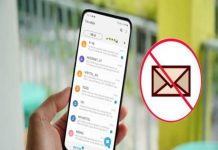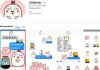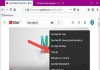Khi mới mua iPhone mới, công việc cần làm đầu tiên là chuyển danh bạ từ máy cũ sang máy mới. Congngheaz.org sẽ hướng dẫn bạn một số phương pháp chuyển danh bạ từ iphone sang iphone.
1.Chuyển danh bạ từ iPhone sang iPhone qua iCloud
Để chuyển danh bạ từ iPhone sang iPhone bằng iCloud, bạn có 2 cách để thực hiện. Một là đồng bộ hóa iCloud, hai là sử dụng bản sao lưu iCloud.
Phương pháp 1:
Đây là cách chuyển danh bạ từ iPhone sang iPhone phổ biến nhất. Tất cả những gì bạn cần làm đó là:
1. Kết nối iPhone với mạng wifi → Đăng nhập vào cùng một Apple ID trên 2 điện thoại iPhone của bạn.
2. Chuyển đến Settings → Apple ID’s profile → iCoud → Contacts → Chạm vào nó để bật.
3. Chọn Merge. Khi có bảng thông báo “What would you like to do with existing local contacts on your iPhone”
4. Đợi các liên lạc trên iPhone cũ đồng bộ với iPhone mới.
Lưu ý là với phương pháp này, bạn không thể lựa chọn nội dung cần truyền va có thể không phải tất cả liên hệ của trong danh bạ đều sẽ được đồng bộ hóa với iPhone mới. Nếu bạn chỉ muốn truyền một số liên hệ thay vì tất cả hoặc chuyển tất cả danh bạ mà không mất bất kỳ dữ liệu nào, bạn có thể xem xét cách 1.
Phương pháp 2:
Nếu bạn muốn chuyển danh bạ từ iPhone sang iPhone với bản sao lưu iCloud, hãy thực hiện theo các bước:
1. Tạo bản sao lưu cho iPhone cũ: Settings → iCloud → Backup →Bật “iCloud Backup” nếu nó tắt → Chọn Back Up Now.
2. Khôi phục iPhone mới với bản sao lưu iCoud cũ: Settings → General → Reset → Erase All Content and Settings → Erase iPhone → Thiết lập iPhone cho đến khi bạn thấy màn hình Apps & Data và chọn Restore from iCloud→ Chọn bản backup mà bạn vừa chọn.
2. Chuyển danh bạ từ iPhone sang iPhone qua itunes

Nếu bạn chưa có tài khoản iCloud thì bạn hoàn toàn cũng có thể chuyển danh bạ bằng cách sử dụng iTunes trên Windows hay Mac.
Bước 1: bạn cài đặt phiên bản iTunes mới nhất, sau đó kết nối iPhone cũ vào máy tính.
Bước 2: Bạn lựa chọn iPhone trên thanh menu, click vào “info” và chắc chẳn rằng mục “sync contacts” đã được mở.
Bước 3: click vào “sync” để đồng bộ toàn bộ danh bạ với máy tính của bạn.
Bước 4: Sau khi đồng bộ kết thúc, bạn kết nối iPhone mới vào máy tính.
Bước 5: Tại cửa sổ của iTunes, bạn lựa chọn iPhone của mình, sau đó click vào mục “info” và chắc chẳn rằng hộp thoại “Sync Contacts” đã được đánh dấu.
Bước 6: Tại mục “Advanced” ở bên dưới, bạn hãy chắc chắn rằng mục “Replace information on this iPhone” đã được đánh dấu.
Bước 7: Bạn click vào “sync” và ngay lập tức danh bạ sẽ được chuyển sang iPhone mới.
3. Chuyển danh bạ bằng phần mềm bên thứ ba
Nếu bạn đã thử các thủ thuật trên mà không hiệu quả thì bạn có thể sử dụng phần mềm từ bên thứ ba. Điều này đôi khi là cách đơn giản nhất để chuyển danh bạ nhưng không miễn phí. Bài viết này sẽ sử dụng phần mềm AnyTrans để chuyển danh bạ giữa hai thiết bị.
- Bạn khởi chạy AnyTrans và kết nối cả hai iPhone cùng một lúc.
- Trong AnyTrans, chọn iPhone cũ và click vào Contacts.
- Chọn liên lạc mà bạn muốn chuyển sang iPhone mới (Ctrl + A trên Windows và Cmd + Atrên Mac để chọn tất cả).
- Nhấp chuột vào nút To Device ở góc phía trên bên phải và chọn iPhone mới.
- Danh bạ của bạn sẽ bắt đầu chuyển gần như ngay lập tức.
Vậy với 3 cách mà bài viết giới thiệu ở trên đã phần nào giúp các bạn hiểu hơn về cách sử dụng hệ điều hành đóng của Apple. Cũng như việc bạn nâng cấp lên iPhone mới sẽ không phải lo lắng bị mất dữ liệu hay danh bạ ở điện thoại cũ. Chúc các bạn thành công trong những lần tiếp theo.